如何在 Windows 11/10 上更改文件类型
IT行业相对于一般传统行业,发展更新速度更快,一旦停止了学习,很快就会被行业所淘汰。所以我们需要踏踏实实的不断学习,精进自己的技术,尤其是初学者。今天golang学习网给大家整理了《如何在 Windows 11/10 上更改文件类型》,聊聊,我们一起来看看吧!
更改文件类型(扩展名)是一项简单的工作。但是,有时更简单的事情可能会变得棘手,更改文件扩展名就是其中之一。更改文件类型时应格外小心,因为一个简单的错误可能会使文件变砖并使其无法操作。因此,我们讨论了在 Windows 11、10 上更改文件类型的多种方法。
如何在 Windows 11、10 上更改文件类型
有两种方法可以做到这一点。您可以使用直接 GUI 方法(在文件资源管理器中),也可以从终端更改文件类型。
方式1 –使用文件资源管理器
方式 2 – 使用 CMD 终端
方式1 –直接更改文件类型
您可以直接从文件资源管理器中的上下文菜单中更改文件类型。这些是更改文件文件类型应遵循的步骤。
第 1 阶段 – 启用扩展视图
Windows 不会在默认视图中显示文件的扩展名。因此,您必须从“文件夹选项”菜单中启用它。
步骤 1 –同时使用 ⊞ Win+R 键打开“运行”对话框。
步骤2 –将其放入框中并按Enter键。
control folders
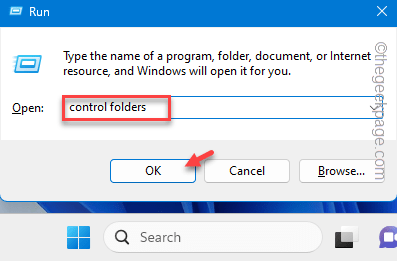
第 3 步 –打开“文件夹选项”屏幕后,转到“查看”窗格。
第 4 步 –最后,取消选中“隐藏已知文件类型的扩展名”框。
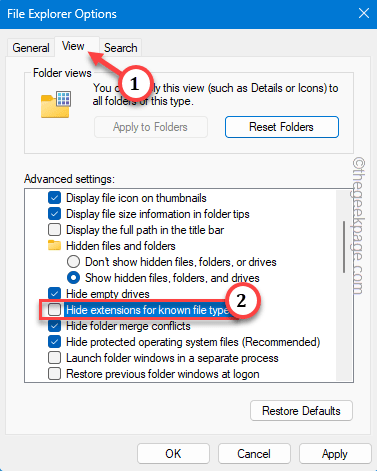
步骤 5 –要保存这些更改,请连续使用“应用”和“确定”功能来保存更改。
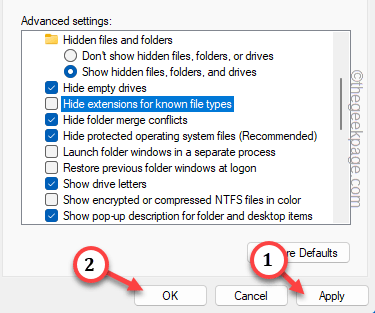
第 2 阶段 – 更改文件类型
现在,您可以非常轻松地更改文件类型。
步骤1 –第一步,您需要打开文件资源管理器。
步骤 2 –获取文件的位置。
第 3 步 –现在,右键单击该文件,然后点击“重命名”功能。
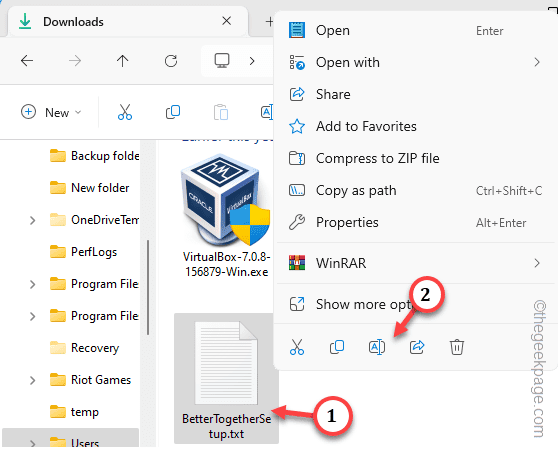
第 4 步 –只需删除文件扩展名并将扩展名附加到其位置即可。
步骤 5 –按回车键尝试更改。
步骤 6 –此消息将显示 –
If you change a file name extension, the file might become unstable.
Are you sure you want to change it?
步骤 7 –忽略这一点并点击“是”以最终更改名称。
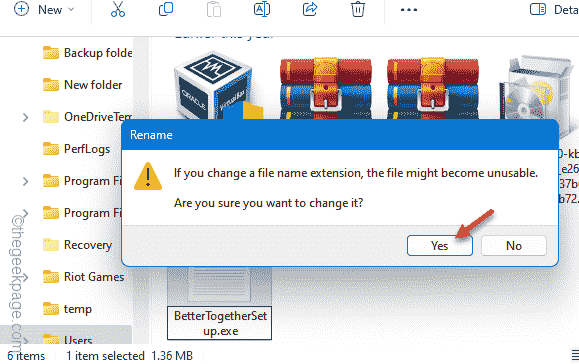
就是这样!这是您可以用来更改几乎所有文件扩展名的过程。
方式 2 – 使用终端
如果您了解CMD终端的方式,则最好从终端进行重命名。这些是执行此操作的步骤 –
步骤 1 – 首先点击一次 Windows 按钮以访问搜索框。
步骤 2 –接下来,在搜索栏中键入“命令”。
第 3 步 –之后,只需右键单击“命令提示符”并选择“以管理员身份运行”。
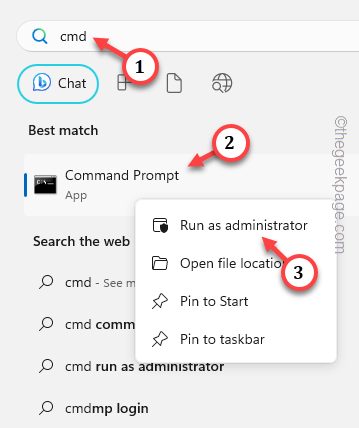
第 4 步 –您必须使用“cd”命令才能到达文件的位置。
[如果直接从文件资源管理器复制文件的路径或逐个访问文件夹,则会更容易。
cd location of the file
[示例 – 例如,我们要重命名的文件位于此处 –
C:\用户\sambi\下载
所以,代码是——
cd C:\Users\sambi\Downloads
]
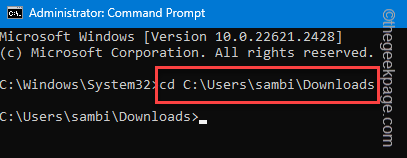
步骤 5 –最后,您可以使用重命名代码重命名文件。
ren current name new name
[ 将“当前名称”替换为文件的当前名称,并将“新名称”替换为具有新扩展名的文件名称。
示例 – 文件的当前名称是“BetterTogetherSetup.txt”。我们将它重命名为“BetterTogetherSetup.exe”。
所以,命令是——
ren BetterTogetherSetup.txt BetterTogetherSetup.exe
]

这样,您可以轻松更改Windows设备上的文件类型。
今天关于《如何在 Windows 11/10 上更改文件类型》的内容就介绍到这里了,是不是学起来一目了然!想要了解更多关于重命名,文件,步骤的内容请关注golang学习网公众号!
 英特尔第三财季营收 142 亿美元:同比下降 8%,但高于市场预期
英特尔第三财季营收 142 亿美元:同比下降 8%,但高于市场预期
- 上一篇
- 英特尔第三财季营收 142 亿美元:同比下降 8%,但高于市场预期

- 下一篇
- 英特尔发布第三季度财报 人工智能和新代工业务备受关注
-
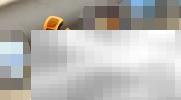
- 文章 · 软件教程 | 1小时前 |
- MP4转RMVB格式方法详解
- 381浏览 收藏
-

- 文章 · 软件教程 | 1小时前 |
- 美图秀秀网页版图片处理技巧分享
- 231浏览 收藏
-

- 文章 · 软件教程 | 1小时前 |
- 抖音来客如何开通团购功能
- 329浏览 收藏
-

- 文章 · 软件教程 | 1小时前 | win10 鼠标加速
- Win10关闭鼠标加速设置教程
- 400浏览 收藏
-
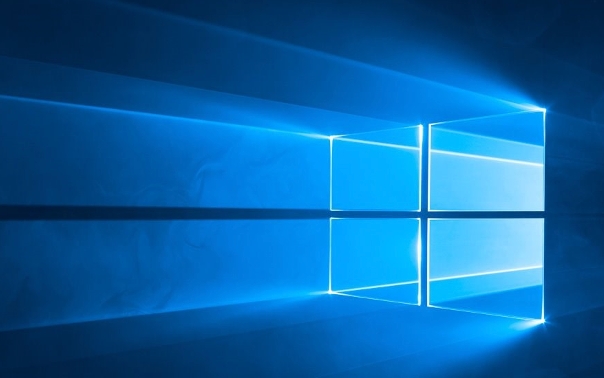
- 文章 · 软件教程 | 1小时前 |
- Windows11隐藏文件夹显示设置教程
- 162浏览 收藏
-

- 文章 · 软件教程 | 1小时前 |
- 支付宝解绑银行卡步骤详解
- 237浏览 收藏
-
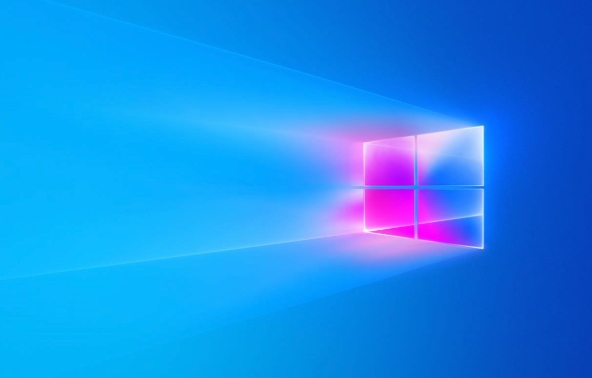
- 文章 · 软件教程 | 1小时前 |
- Win10修改计算机名步骤详解
- 108浏览 收藏
-

- 文章 · 软件教程 | 1小时前 | 登录教程
- TikTok网页登录方法及入口详解
- 214浏览 收藏
-
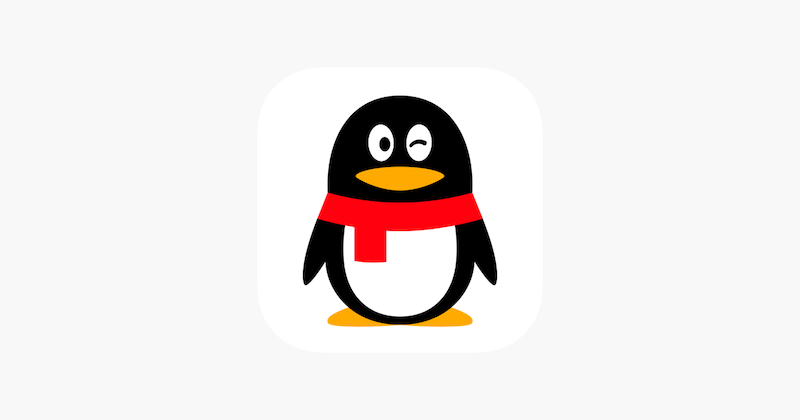
- 文章 · 软件教程 | 1小时前 | QQ网页版 在线登录
- QQ官网登录入口及网页版使用教程
- 466浏览 收藏
-

- 文章 · 软件教程 | 1小时前 | USB设备 Win8
- Win8USB设备识别问题解决方法
- 428浏览 收藏
-

- 文章 · 软件教程 | 1小时前 | 办公
- 福昕PDF编辑器批注追踪使用教程
- 418浏览 收藏
-

- 文章 · 软件教程 | 1小时前 | QQ邮箱 QQ邮箱网页版
- QQ邮箱2026版登录入口官网链接
- 310浏览 收藏
-

- 前端进阶之JavaScript设计模式
- 设计模式是开发人员在软件开发过程中面临一般问题时的解决方案,代表了最佳的实践。本课程的主打内容包括JS常见设计模式以及具体应用场景,打造一站式知识长龙服务,适合有JS基础的同学学习。
- 543次学习
-

- GO语言核心编程课程
- 本课程采用真实案例,全面具体可落地,从理论到实践,一步一步将GO核心编程技术、编程思想、底层实现融会贯通,使学习者贴近时代脉搏,做IT互联网时代的弄潮儿。
- 516次学习
-

- 简单聊聊mysql8与网络通信
- 如有问题加微信:Le-studyg;在课程中,我们将首先介绍MySQL8的新特性,包括性能优化、安全增强、新数据类型等,帮助学生快速熟悉MySQL8的最新功能。接着,我们将深入解析MySQL的网络通信机制,包括协议、连接管理、数据传输等,让
- 500次学习
-

- JavaScript正则表达式基础与实战
- 在任何一门编程语言中,正则表达式,都是一项重要的知识,它提供了高效的字符串匹配与捕获机制,可以极大的简化程序设计。
- 487次学习
-

- 从零制作响应式网站—Grid布局
- 本系列教程将展示从零制作一个假想的网络科技公司官网,分为导航,轮播,关于我们,成功案例,服务流程,团队介绍,数据部分,公司动态,底部信息等内容区块。网站整体采用CSSGrid布局,支持响应式,有流畅过渡和展现动画。
- 485次学习
-

- ChatExcel酷表
- ChatExcel酷表是由北京大学团队打造的Excel聊天机器人,用自然语言操控表格,简化数据处理,告别繁琐操作,提升工作效率!适用于学生、上班族及政府人员。
- 3345次使用
-

- Any绘本
- 探索Any绘本(anypicturebook.com/zh),一款开源免费的AI绘本创作工具,基于Google Gemini与Flux AI模型,让您轻松创作个性化绘本。适用于家庭、教育、创作等多种场景,零门槛,高自由度,技术透明,本地可控。
- 3557次使用
-

- 可赞AI
- 可赞AI,AI驱动的办公可视化智能工具,助您轻松实现文本与可视化元素高效转化。无论是智能文档生成、多格式文本解析,还是一键生成专业图表、脑图、知识卡片,可赞AI都能让信息处理更清晰高效。覆盖数据汇报、会议纪要、内容营销等全场景,大幅提升办公效率,降低专业门槛,是您提升工作效率的得力助手。
- 3589次使用
-

- 星月写作
- 星月写作是国内首款聚焦中文网络小说创作的AI辅助工具,解决网文作者从构思到变现的全流程痛点。AI扫榜、专属模板、全链路适配,助力新人快速上手,资深作者效率倍增。
- 4714次使用
-

- MagicLight
- MagicLight.ai是全球首款叙事驱动型AI动画视频创作平台,专注于解决从故事想法到完整动画的全流程痛点。它通过自研AI模型,保障角色、风格、场景高度一致性,让零动画经验者也能高效产出专业级叙事内容。广泛适用于独立创作者、动画工作室、教育机构及企业营销,助您轻松实现创意落地与商业化。
- 3962次使用
-
- pe系统下载好如何重装的具体教程
- 2023-05-01 501浏览
-
- qq游戏大厅怎么开启蓝钻提醒功能-qq游戏大厅开启蓝钻提醒功能教程
- 2023-04-29 501浏览
-
- 吉吉影音怎样播放网络视频 吉吉影音播放网络视频的操作步骤
- 2023-04-09 501浏览
-
- 腾讯会议怎么使用电脑音频 腾讯会议播放电脑音频的方法
- 2023-04-04 501浏览
-
- PPT制作图片滚动效果的简单方法
- 2023-04-26 501浏览



